首先祝贺一下自己终于在前几天取得了备案;
因为备案这几天网站需要停止,所以闲的无所事事。
这人一闲就像给自己找事儿
话说接触VPS(Virtual Private Server 虚拟专用服务器)这么久了,也认识几个卖VPS的dalao,但始终是停留在消费层面,用钱来购买各种规格配置的VPS来使用。
趁着这几天备案关站期间变琢磨起了如何自己给自己开VPS(标题说私有云是不是有点过了(^__^) )。
经过Dalao指点博主最终选择了Proxmox VE,先列出几点好处:
- ISO包含了基础linux系统,一键安装,简单方便。
- 支持语言多,中文翻译基本上能满足日常使用。
- 稳定、开源、免费
有免费版源。 准备工作
- 支持Intel VT或AMD-V的物理主机一台(要开小鸡总得要母鸡吧!)。
- 宽带一条。
这个无所谓,测试环境局域网也行 - U盘一个,当然你也可以准备光盘和可刻录的光驱。
- UltraISO。
光盘刻录软件,U盘和光盘都可以用到,网上绿色版一搜一大堆
开始安装PVE(Proxmox Virtual Environment)
- 获取最新版的ISO安装包。传送门,当前版本5.1-722cc488-1
Proxmox是基于Debian系统的,所以ISO包中已经包含了Debian基础系统 - 使用UltraISO把刚刚下载的ISO映像打开并选择启动→写入硬盘映像,所有设置默认即可
这里建议用金士顿等比较稳定的品牌U盘 - 启动盘制作完成之后
可能一次不成功,那就多试几次,插入物理机USB接口开机选择你的U盘并引导系统启动,整个安装过程非常傻瓜化。如果不能进入图形化安装界面可能是你的启动盘存在问题,可以更换U盘或使用光盘刻录再次尝试
- 获取最新版的ISO安装包。传送门,当前版本5.1-722cc488-1
安装结束
- 安装成功之后使用服务器IP和SSL协议加8006端口
eg. https://127.0.0.1:8006进入登录页面可选简体中文界面。

- 选择简体中文登录之后先要做的第一件事是上传系统模版,我自己传的是Centos 7。选择数据中心-存储-local(pve)-内容-上传,如下图
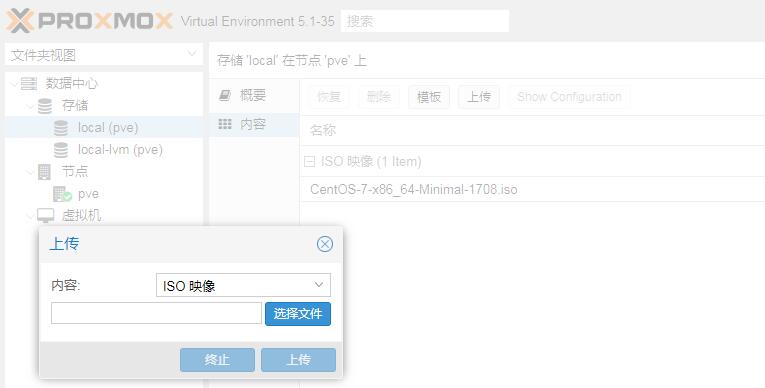
- 模版上传后就是最后一步创建虚拟机了,选择界面右上角“创建虚拟机”即可,因为界面全中文,没啥好说的了,硬盘,内存自己看着配,值得注意的是CPU类别这一数值最好选host
默认值为kvm64,据说host为直传,是CPU效率最好的选择。
- 安装成功之后使用服务器IP和SSL协议加8006端口
结束语
- 这篇只能算成是入门吧,给一些没有接触过虚拟化的童鞋看看还行,博主也是一边摸索一边实践。
- Proxmox默认好像是不可以更新,每次登录会有弹窗
不予理会,可以通过修改软件源来使用免费版的更新,具体可以方法可以阅读微信公众号(Proxmox中文社区,微信号:Proxmox)中的文章“Proxmox VE的软件源”一文。 - 本文到此结束,如果在安装以及开设虚拟机的时候有什么问题的可以到本文下方评论,博主将尽可能的为大家提供帮助与回答。
